Comprendre les différentes activités pédagogiques au sein d'un module
Les activités pédagogiques ont pour objectif de rendre l'apprentissage interactif et engageant. Elles permettent de renforcer l'apprentissage par la pratique.
Sommaire
- Les types d'activités pédagogiques sur un texte
- Les types d'activités pédagogiques sur une image
- Les types d'activités pédagogiques sur une liste
- Les types d'activités pédagogiques sur une question de connaissance
- Questions fréquentes
Les types d'activités pédagogiques sur un texte
Les activités pédagogiques liées au texte arrivent en amont de la découverte du texte, en guise d'introduction.
Il existe cinq types d'activités pédagogiques pour les éléments de type texte.
Le scratch
Le participant clique sur le mot essentiel pour le faire apparaître.
Cliquez sur l'image pour l'ouvrir dans un nouvel onglet
Le texte à trou
Le participant complète le mot manquant dans la phrase. Cette activité pédagogique est recommandée pour des notions déjà connues des participants.
Cliquez sur l'image pour l'ouvrir dans un nouvel onglet
Les étiquettes à placer
Le participant glisse et dépose dans le texte les mots aux bons endroits.
Cliquez sur l'image pour l'ouvrir dans un nouvel onglet
Le choix dans une liste
Le participant sélectionne la bonne réponse entre plusieurs propositions dans un menu déroulant.
Cliquez sur l'image pour l'ouvrir dans un nouvel onglet
Les erreurs à trouver
Le participant raye les erreurs présentes dans le texte.
Cliquez sur l'image pour l'ouvrir dans un nouvel ongletLes types d'activités pédagogiques sur une image
Les activités pédagogiques arrivent avant la découverte de l'image, en guise d'introduction.
Zones à trouver
Le participant doit trouver la zone demandée sur l’image et cliquer dessus.
Cliquez sur l'image pour l'ouvrir dans un nouvel onglet
Zone à nommer
Le participant doit nommer la zone que Teach Up lui indique sur l’image.
Cliquez sur l'image pour l'ouvrir dans un nouvel onglet
Par défaut, le dictionnaire des synonymes est activé, permettant ainsi la
reconnaissance de réponses approchantes dans l'activité pédagogique « Zone à nommer ».
Les types d'activités pédagogiques sur une liste
Il existe deux activités pédagogiques pour les listes.
Les deux activités pédagogiques arrivent en amont de la découverte de la liste, en guise d'introduction.
Associer le bon intitulé à chaque description de la liste
Cette activité pédagogique est disponible pour les liste non-ordonnées. Le participant doit associer le bon intitulé au bon contenu.
Cliquez sur l'image pour l'ouvrir dans un nouvel onglet
Remettre les étapes de la liste dans l'ordre
Le participant doit remettre les étapes de la liste dans le bon ordre.
Cliquez sur l'image pour l'ouvrir dans un nouvel onglet
Les types d'activités pédagogiques sur une question de connaissance ou question dans une évaluation
Les questions de connaissances sont posées aux participants sous forme d'activités pédagogiques.
Grâce à l'Adaptive Learning, les questions peuvent se trouver dans trois configurations différentes :
- elles peuvent être posées juste après la consultation par le participant du contenu auquel elles sont rattachées
- elles peuvent être posées en phase de renforcement entre les sous-parties de votre module si le participant a besoin de renforcer ses connaissances
- elles peuvent ne pas être posées du tout si le participant n'en a pas besoin. Cela peut être le cas s'il est expert du sujet par exemple.
Question ouverte
Pour ce type d'activité pédagogique, le participant doit entrer la réponse complète.
Vous pouvez modifier le niveau de permissivité dans les paramètres de la question.
Il n'est donc pas conseillé d'activer cette activité pédagogique pour les questions complexes
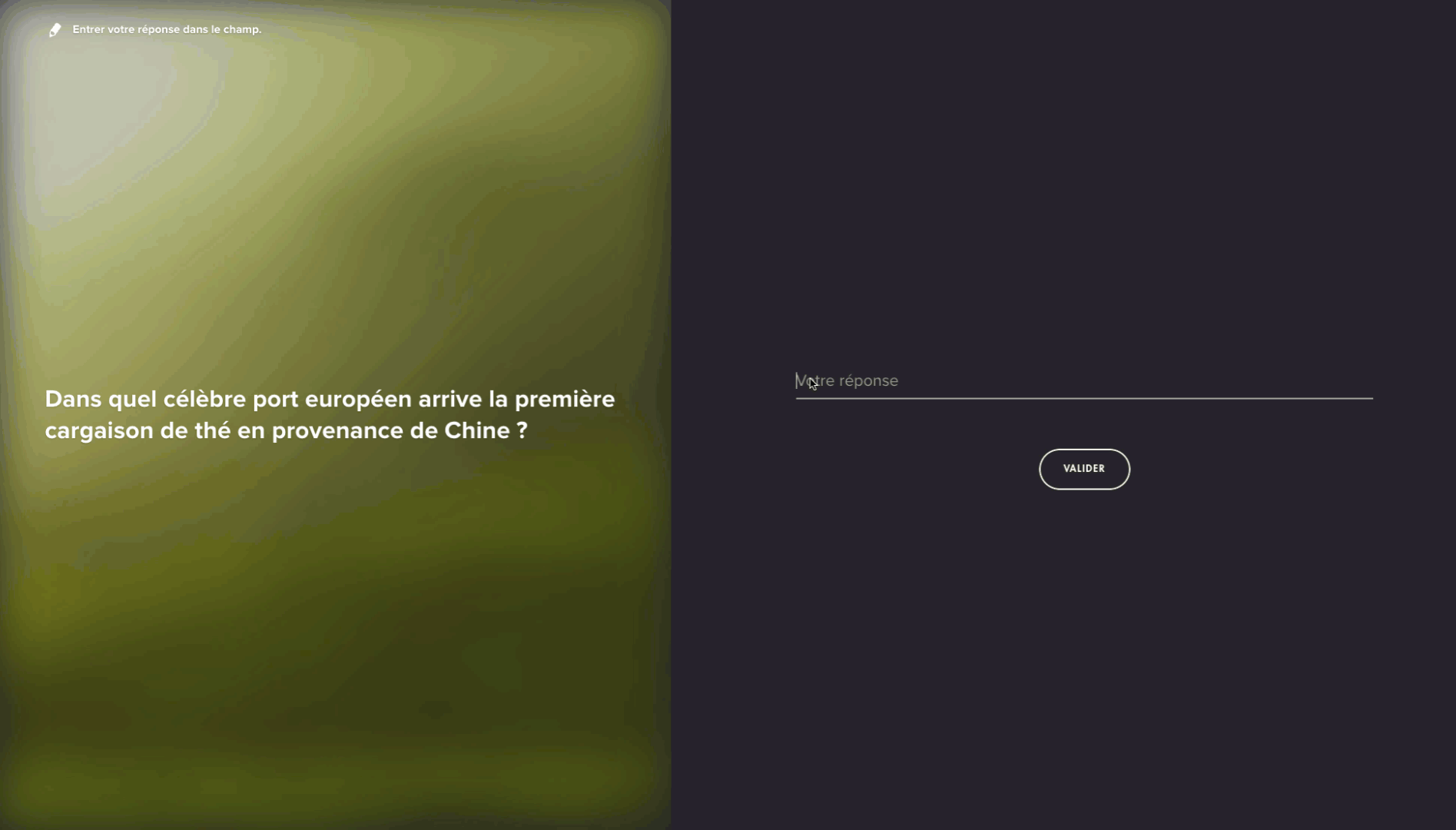
Cliquez sur l'image pour l'ouvrir dans un nouvel onglet
QCM (Question à choix multiples) :
Le participant choisit la ou les bonnes réponses parmi plusieurs propositions. Ce format est idéal pour les questions nécessitant la visualisation de toutes les réponses avant de prendre une décision.
Cliquez sur l'image pour l'ouvrir dans un nouvel onglet
Étiquettes
Le participant glisse les propositions à droite (vrai) ou à gauche (faux). Ce format est adapté pour des affirmations à classer en vrai ou faux.
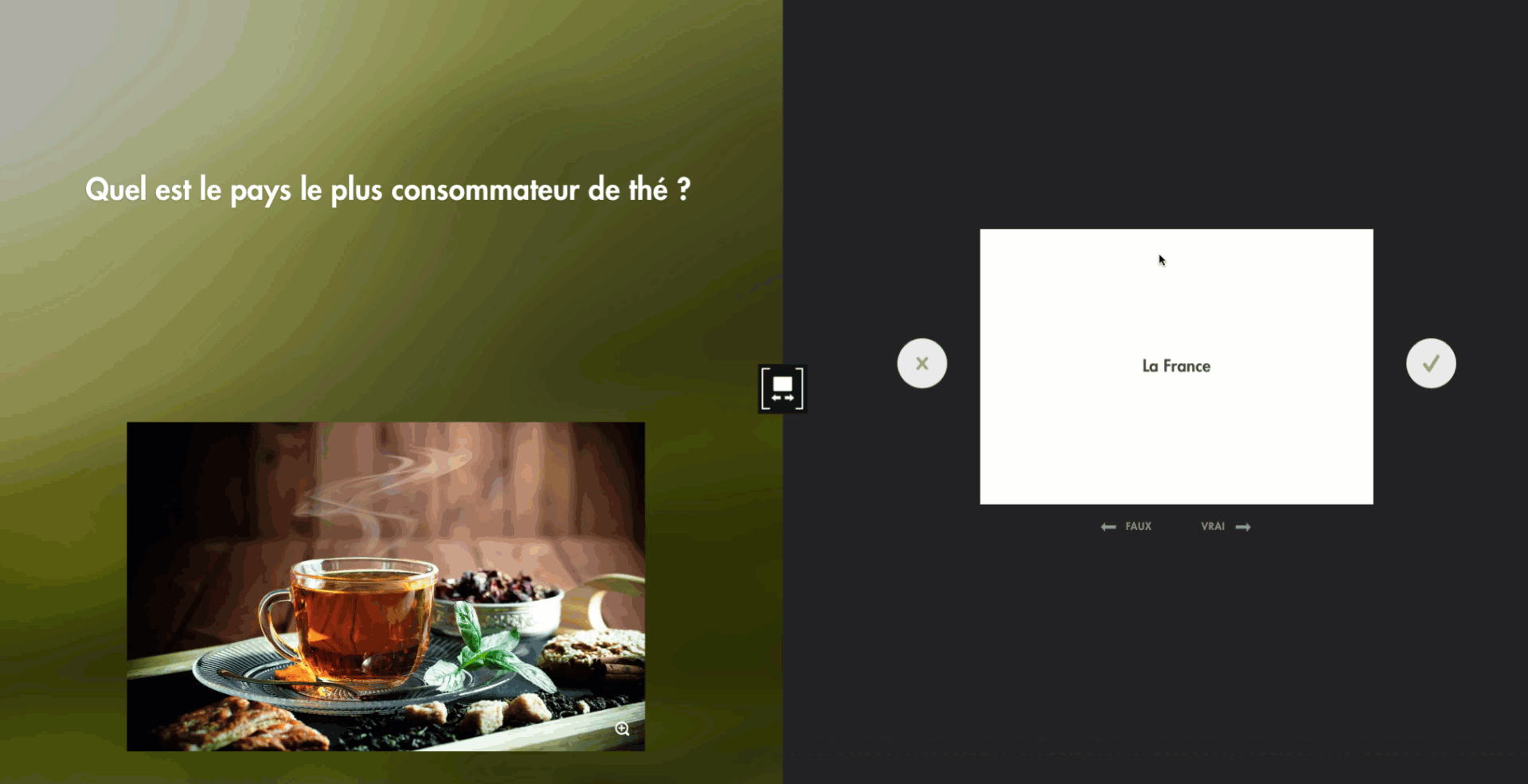
Cliquez sur l'image pour l'ouvrir dans un nouvel onglet
💡 Conditions d'activation : pour que l'activité Étiquettes s'affiche pour les participants, il est nécessaire de créer une question avec :
- au moins une bonne réponse
Toutefois, la question ne s'affiche pas si les réponses incluent les paires d'antonymes suivantes :
-
- Oui / Non
- Vrai / Faux
- D'accord / Pas d'accord
- Totalement / Pas du tout
Cette règle a été mise en place pour éviter toute confusion entre ces réponses et les boutons « Vrai » et « Faux » utilisés dans les jeux d'appariement.
Si vous souhaitez utiliser ce type de questions malgré ces restrictions, voici deux solutions possibles :
-
Modifier le type de question : passez au type de question « Choix multiple », qui ne possède pas cette restriction.
-
Adapter les réponses affichées : reformulez les réponses pour éviter les antonymes exacts. Par exemple : au lieu de « Oui / Non », utilisez « Oui, je suis d'accord » / « Non, je ne suis pas d'accord ».
Réponse mystère
Le participant choisit parmi trois cartes, dont une masquée. Si aucune des propositions affichées ne semble juste, il peut choisir de retourner la carte masquée. Ce format permet de challenger les participants en ajoutant une part de hasard.
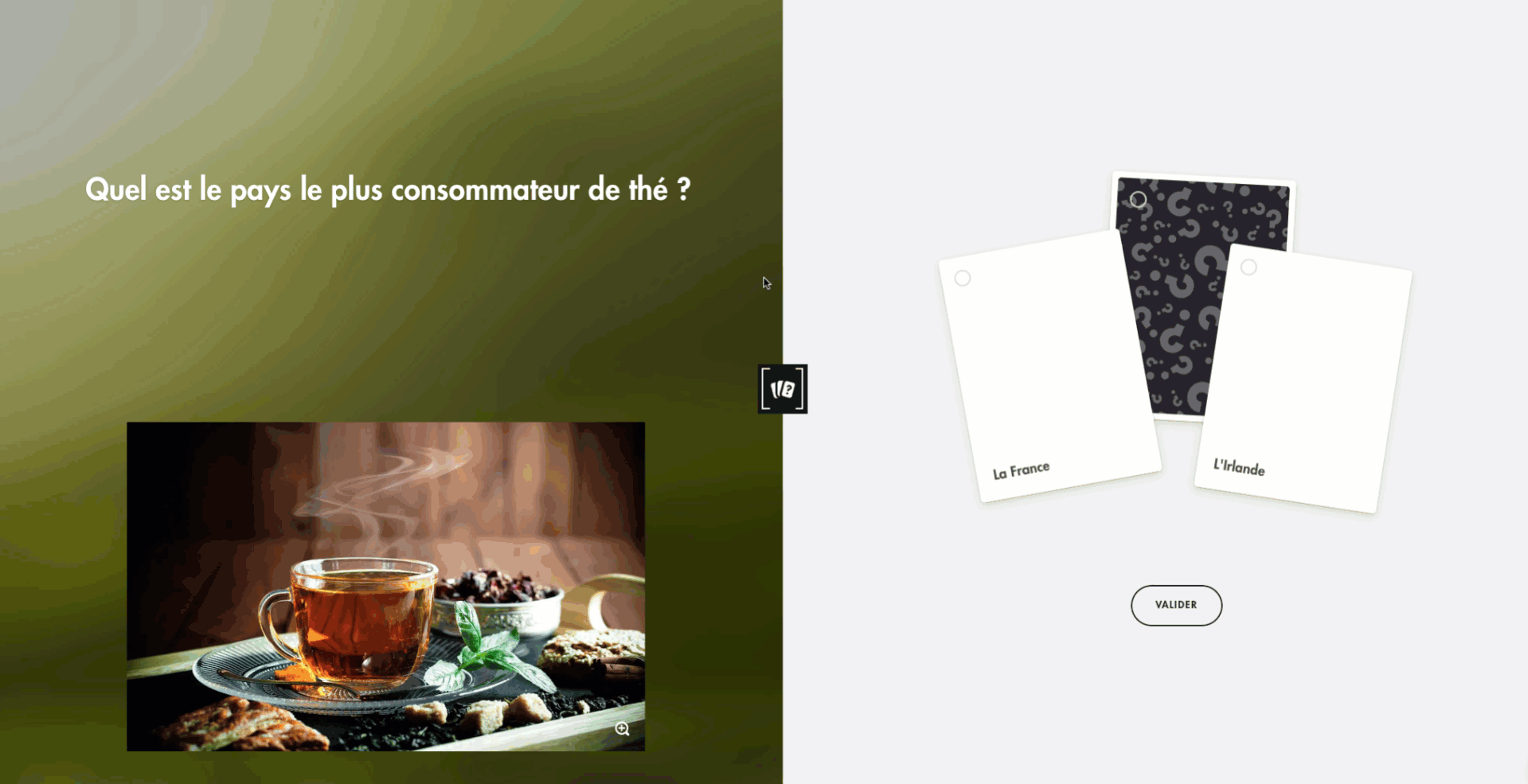
Cliquez sur l'image pour l'ouvrir dans un nouvel onglet
💡 Conditions d'activation : pour que l'activité Réponse mystère s'affiche pour les participants, il est nécessaire de créer une question avec :
- une seule bonne réponse
- et au moins deux mauvaises réponses
Les réponses doivent être de moins de 100 caractères.
Master mot
Le participant a 3 tentatives pour compléter la bonne réponse. À chaque tentative, Teach Up conserve les lettres correctes pour faciliter les essais suivants.
Pour profiter pleinement des fonctionnalités de TeachUp, il est recommandé de cocher le plus d'activités pédagogiques possibles pour chaque question.

Cliquez sur l'image pour l'ouvrir dans un nouvel onglet
💡 Conditions d'activation : pour que l'activité Master Mots s'affiche pour les participants, il est nécessaire de créer :
- une question simple
- une seule bonne réponse de moins de 7 mots
Mots mélés
Cliquez sur l'image pour l'ouvrir dans un nouvel onglet
Le participant doit trouver dans une grille, le mot à trouver. Il sélectionne la première lettre puis la dernière pour sélectionner le mot en entier. Plusieurs réponses sont disponibles dans la grille.
💡 Conditions d'activation : pour que l'activité Mots mélés s'affiche pour les participants, il est nécessaire de créer une question avec :
- une seule bonne réponse
- au moins une mauvaise réponse
Les réponses doivent être composées d'un seul mot (pas de groupes de mots) entre 2 et 10 lettres.
Réponse cachée
Cliquez sur l'image pour l'ouvrir dans un nouvel onglet
Dans cette activité pédagogique, le participant est invité à choisir la réponse correcte en se basant sur l'intégralité du texte proposé.
💡 Conditions d'activation : pour que l'activité Réponse cachée s'affiche pour les participants, il est nécessaire de créer une question simple comportant une réponse correcte.
La bonne réponse doit être intégrée dans le texte et présentées sous la forme d'un mot unique, sans groupes de mots ni phrases.
Questions fréquentes
Section à venir









